edge瀏覽器啟用上下文菜單的方法
時間:2023-12-25 11:38:56作者:極光下載站人氣:60
edge瀏覽器這款軟件在當前是非常火熱的一款瀏覽器軟件,大家通常在操作電腦的時候,都比較喜歡使用這款瀏覽器進行相應的設置,有些時候我們會將edge瀏覽器設置為默認瀏覽器來設置,有些時候也會進行清除平時瀏覽的一些數據內容,其中在edge瀏覽器里面還提供了一個上下文菜單選項,我們可以手動添加一些不允許的網站顯示到上下文菜單中,也可以隨時進行刪除,下方是關于如何使用edge瀏覽器啟用上下文菜單的具體操作方法,如果你需要的情況下可以看看方法教程,希望對大家有所幫助。
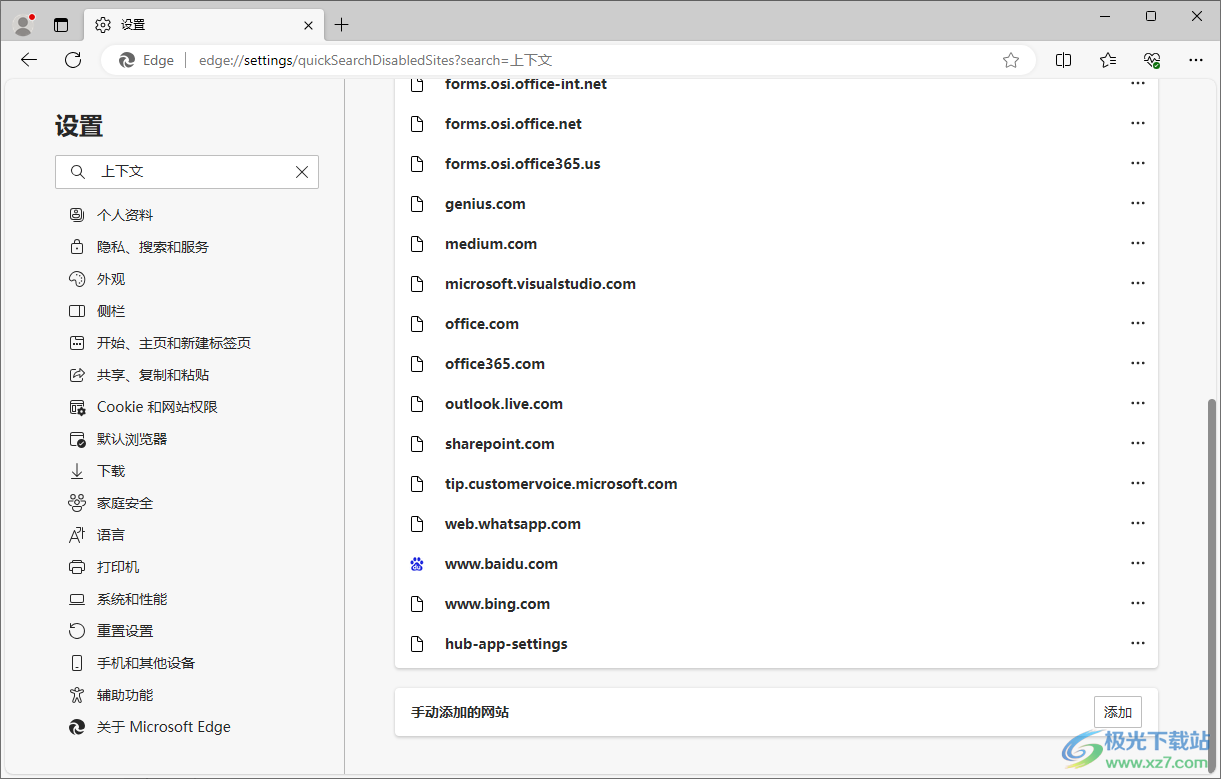
方法步驟
1.首先,我們需要將鼠標移動到頁面右側上方的位置將【…】圖標點擊打開,之后在下拉選項中選擇【設置】這個選項進入。
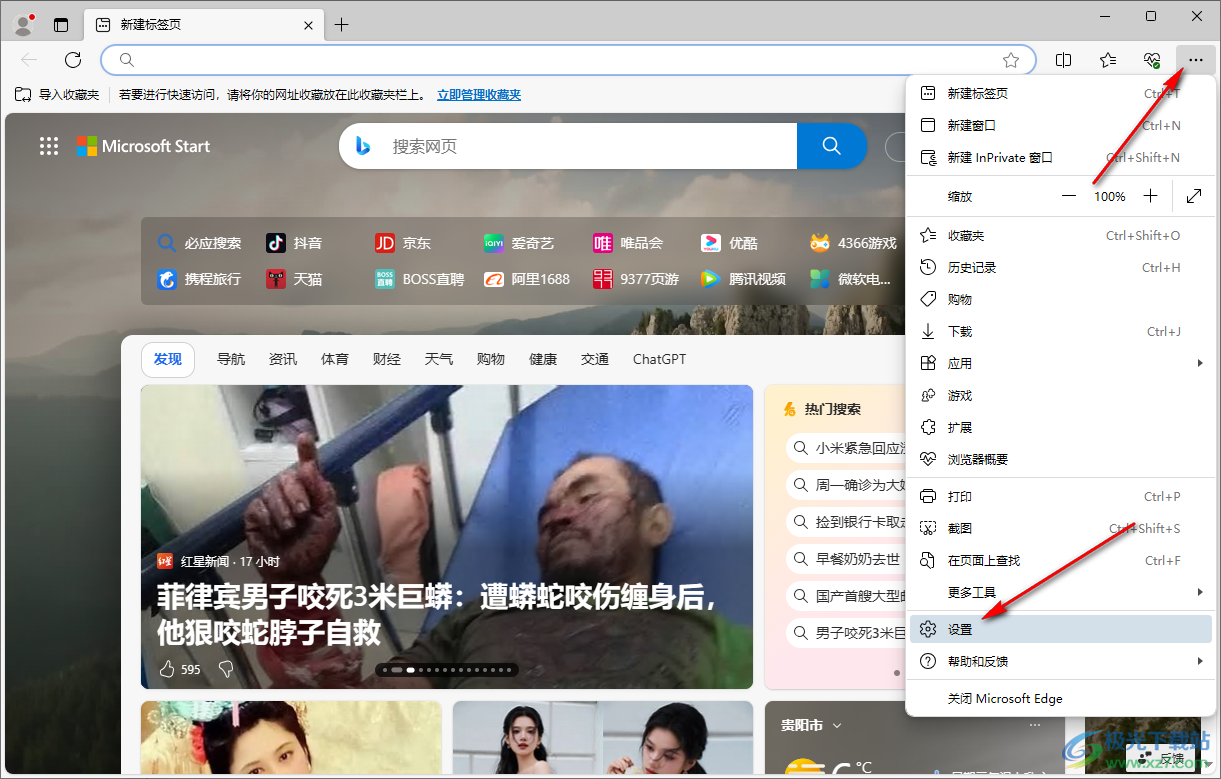
2.這時,即可進入到設置頁面中,在頁面的左側上方的搜索框中輸入【上下文】,之后在右側頁面即可彈出一個上下文菜單相關功能。
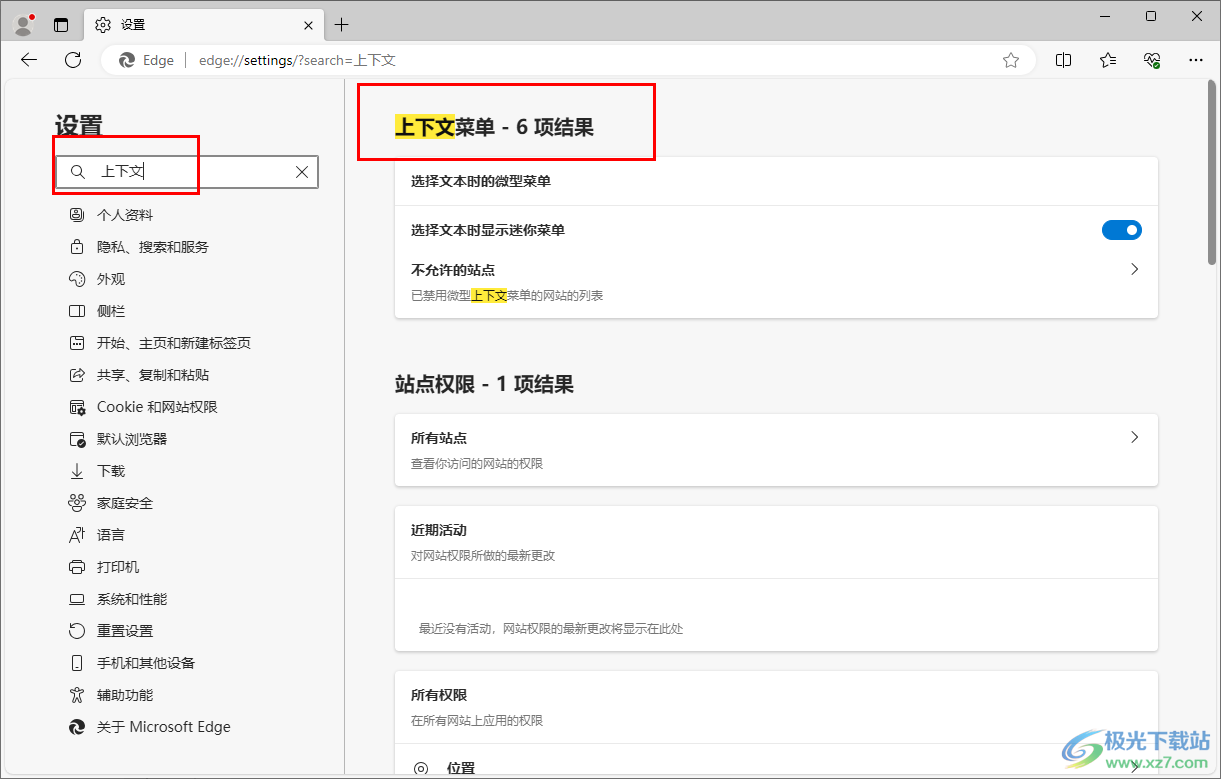
3.將【選擇文本時顯示迷你菜單】選項后面的開關按鈕點擊啟用就好了。
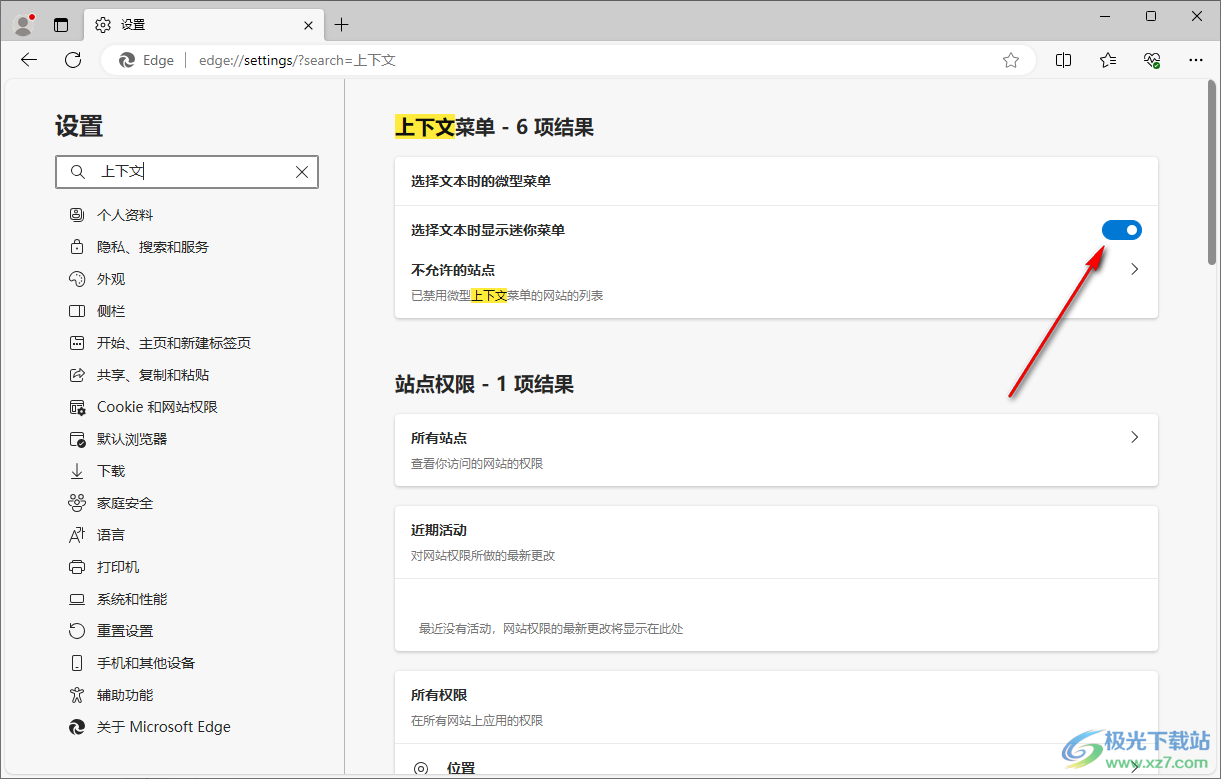
4.此外,你還可以根據自己的需要設置一下哪些網站不允許使用上下文菜單功能,點擊【不允許的站點】選項進入。
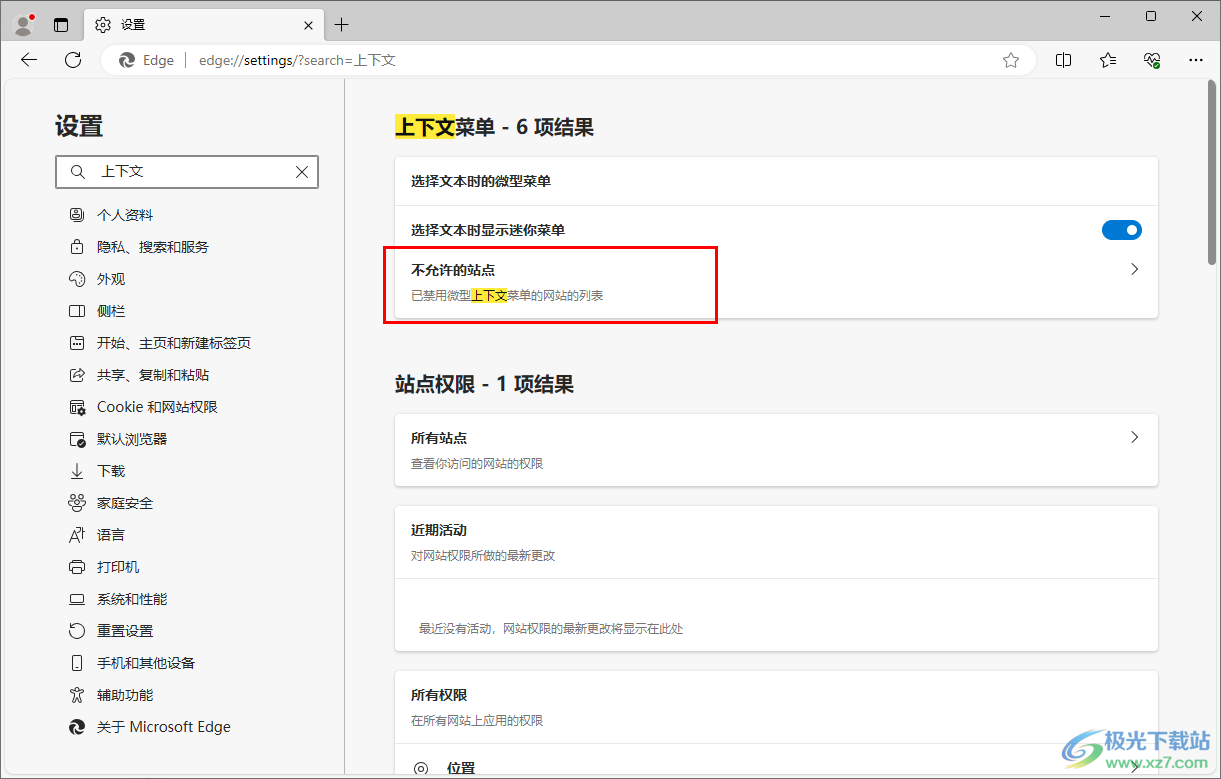
5.在打開的窗口中即可查看到不允許的站點,你也可以點擊后面的【…】圖標進行站點的刪除,并且還可以滑動頁面到底部位置,進行手動添加不允許的站點。
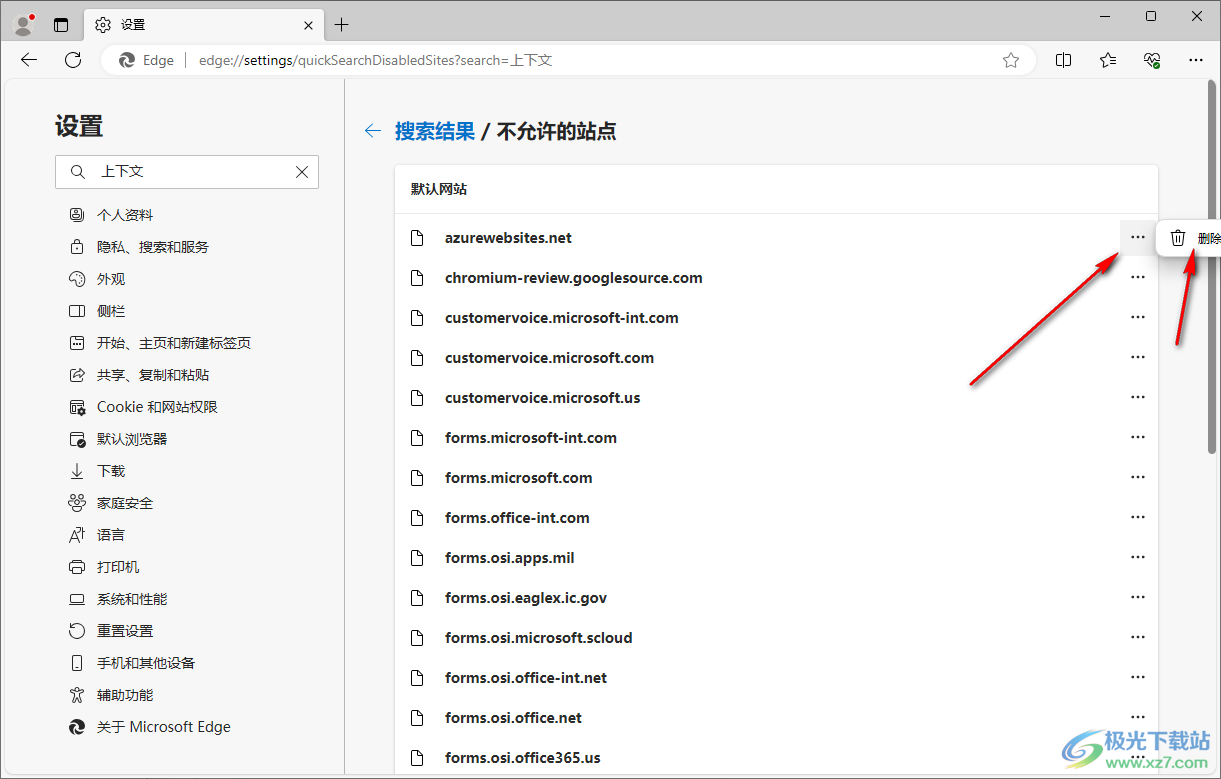
以上就是關于如何使用edge瀏覽器啟用上下文菜單的具體操作方法,以上方法操作起來是很方便的,我們可以隨時根據自己的需求進行啟用上下文菜單功能,并且可以設置一下哪些站點可以使用該功能,感興趣的話可以操作試試。

大小:324 MB版本:v127.0.2651.86環境:WinAll
- 進入下載
相關推薦
相關下載
熱門閱覽
- 1百度網盤分享密碼暴力破解方法,怎么破解百度網盤加密鏈接
- 2keyshot6破解安裝步驟-keyshot6破解安裝教程
- 3apktool手機版使用教程-apktool使用方法
- 4mac版steam怎么設置中文 steam mac版設置中文教程
- 5抖音推薦怎么設置頁面?抖音推薦界面重新設置教程
- 6電腦怎么開啟VT 如何開啟VT的詳細教程!
- 7掌上英雄聯盟怎么注銷賬號?掌上英雄聯盟怎么退出登錄
- 8rar文件怎么打開?如何打開rar格式文件
- 9掌上wegame怎么查別人戰績?掌上wegame怎么看別人英雄聯盟戰績
- 10qq郵箱格式怎么寫?qq郵箱格式是什么樣的以及注冊英文郵箱的方法
- 11怎么安裝會聲會影x7?會聲會影x7安裝教程
- 12Word文檔中輕松實現兩行對齊?word文檔兩行文字怎么對齊?
網友評論